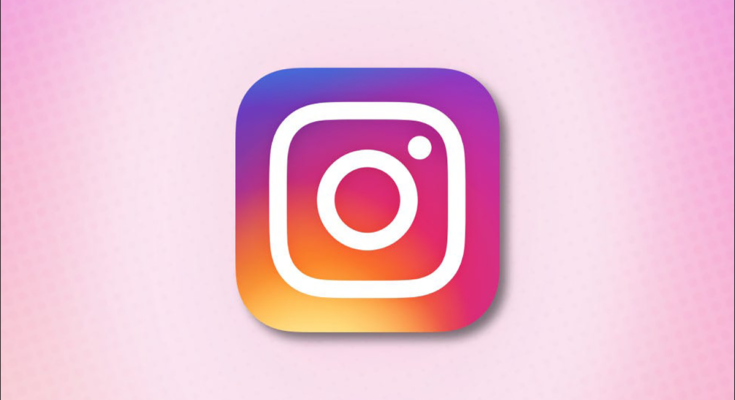Está com um novo visual e quer mostrá-lo aos seus seguidores do Instagram? Você está com sorte. O Instagram facilita a alteração da imagem do seu perfil e mostraremos como fazer isso no site do Instagram e no aplicativo móvel.
Altere a imagem do seu perfil do Instagram no aplicativo móvel
No seu iPhone ou telefone Android, use o aplicativo Instagram para atualizar a imagem do seu perfil.
Para começar, primeiro, inicie o aplicativo Instagram em seu telefone. No aplicativo, na barra inferior, selecione o ícone do perfil (que é o último ícone da linha).
![]()
Você vai chegar à tela do seu perfil. Aqui, abaixo dos detalhes do seu perfil, toque na opção “Editar Perfil”.

Na página “Editar Perfil”, abaixo da sua imagem de perfil atual, toque em “Alterar Foto do Perfil”.

Na parte inferior do seu aplicativo, o Instagram abrirá um menu “Alterar foto do perfil”.
Se você deseja substituir sua imagem de perfil por uma imagem salva em seu telefone, toque em “Nova foto de perfil” no menu. Para adicionar uma foto do seu perfil do Facebook, toque em “Importar do Facebook”.
Dica: Use a opção “Remover foto do perfil” se você simplesmente deseja excluir a imagem atual do seu perfil do Instagram.
Vamos escolher a opção “Nova foto de perfil”.

O Instagram abrirá a galeria do seu telefone. Aqui, selecione a foto que deseja transformar em sua imagem de perfil no Instagram. Quando você seleciona uma foto, o aplicativo exibe opções de edição.
Opcionalmente, edite sua foto.
Em seguida, no canto superior direito da tela de edição, toque no ícone de seta para a direita.

O Instagram o levará para a página de seu perfil, e você verá sua nova foto de perfil lá. Você está pronto.
Para tornar as coisas ainda mais interessantes, considere alterar as fontes do seu perfil do Instagram .
Altere a imagem do seu perfil do Instagram na área de trabalho
Em um computador Windows, Mac, Linux ou Chromebook, use o site Instagram para alterar sua imagem de perfil.
Para começar, abra um navegador da web em seu computador e acesse o site Instagram . Faça login em sua conta, caso ainda não o tenha feito.
No site Instagram, no canto superior direito, selecione o ícone do seu perfil.
![]()
No menu que é aberto após clicar no ícone do perfil, selecione “Configurações”.

Na página de configurações, na barra lateral à esquerda, escolha “Editar Perfil”.

No painel direito, abaixo do seu nome de usuário do Instagram, clique em “Alterar foto do perfil”.

No prompt “Alterar foto do perfil” que é aberto, selecione “Carregar foto”.

A janela padrão de “arquivo aberto” do seu computador será aberta. Nesta janela, navegue até a pasta que contém sua nova imagem e selecione a imagem.

E instantaneamente, o Instagram adicionará sua foto recém-selecionada ao seu perfil. Agora, sente-se, relaxe e deixe o feedback sobre sua nova foto chegar!
Você quer fazer fotos de círculos como o Instagram em seus dispositivos? Existe uma maneira de fazer isso com o Adobe Photoshop.